قد يسبب صغر حجم الخط في الآيفون انزعاج العديد من المستخدمين، وقد يضطر البعض إلى ارتداء النظارة الطبية لقراءة نص ما، لكن الآن إليك الحل حيث يمكنك تغيير حجم الخط والتحكم به في هاتفك الآيفون، البعض قد لا يجد خيار تكبير الخط في تطبيق معين، لكن منذ iOS 13 وآبل تحث المطورين على استخدام الخطوط الديناميكية لذلك يمكنك ضبط حجم النص في تطبيق معين، أو في جميع التطبيقات المثبتة على جهازك على حسب الإعدادات التي تُفضلها.

كيف يمكنك تغيير حجم الخط في الآيفون؟
في بداية الأمر إذا كنت تريد تغيير حجم الخط أو التحكم به في تطبيق معين اتبع الآتي:
افتح قائمة الإعدادات أو “Settings”
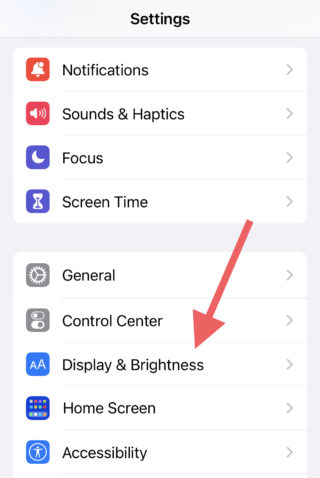
اضغط على اختيار “الشاشة والسطوع” أو “Display & Brightness”
هنا عليك أن تختار “حجم النص” أو “Text Size”
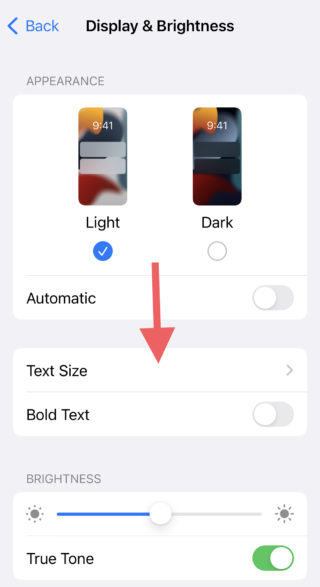
الآن يمكنك تغيير حجم الخط والتحكم به من خلال شريط التمرير الموجود بالأسفل
 يمكنك أيضاً التحكم في سماكة النص من خلال اختيار “نص غامق” أو “Bold Text”
يمكنك أيضاً التحكم في سماكة النص من خلال اختيار “نص غامق” أو “Bold Text”
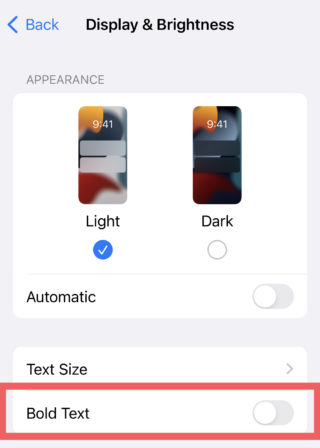
إظهار خيارات خط أكبر
إذا لم يكن أكبر حجم خط، غير مناسب لك وتظن أنه مازال صغير، إليك طريقة فتح الخطوط الأكبر
افتح قائمة الإعدادات أو ” Settings”
اختر قائمة إمكانية الوصول أو “Accessibility”

اضغط على اختيار الشاشة أو حجم النص “Display & Text size”
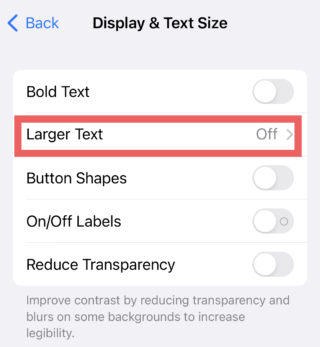 اختر نص أكبر أو” Larger Text” واضغط على زر التبديل
اختر نص أكبر أو” Larger Text” واضغط على زر التبديل
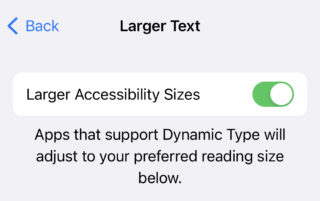
قم باختيار حجم الخط المناسب لك من خلال الشريط الموجود في أسفل الشاشة.
تغيير حجم الخط في تطبيق معين في الآيفون
إذا كنت من مستخدمي إصدار iOS 15 يمكنك الآن التحكم في حجم الخط في التطبيقات كلها التي تريدها، والتي تدعم خاصية “Dynamic Type”. والجدير بالذكر هنا أن تغير حجم الخط في تطبيق معين لا يعني أن كل التطبيقات الأخرى ستُفعل تلك التغيرات وعلى العكس يمكن عمل تغييرات في حجم الخط لكل تطبيق بشكل منفصل على حسب تفضيلاتك الشخصية.
اتبع الخطوات التالية وسوف تتمكن تغيير حجم الخط في التطبيق الذي تريده:
افتح قائمة الإعدادات أو “Settings”.
اختر قائمة مركز التحكم.
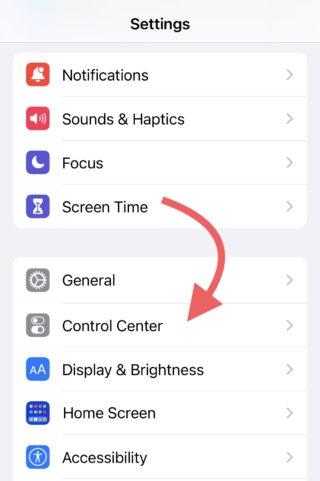
اضغط على قائمة المزيد من عناصر التحكم.
قم بالبحث عن خيار”Text size” أو حجم الخط.
اضغط على علامة الجمع أو “+”.

الآن يمكنك تفعيل اختيار حجم النص.
ومع إتمام الخطوات الآتية سيُمكنك التغيير والتحكم في حجم النص الخاص بالتطبيق الذي تريده.
قم بفتح التطبيق المطلوب تغيير الخط فيه.
اضغط على مركز التحكم في جهازك الآيفون.
 اختر الأيقونة الخاصة بحجم النص وعلامتها على شكل “AA”.
اختر الأيقونة الخاصة بحجم النص وعلامتها على شكل “AA”.
سيظهر لك شريط على الأسفل يمكنك من خلاله التحكم اختيار التطبيق الذي تريد تغيير حجم الخط فيه.
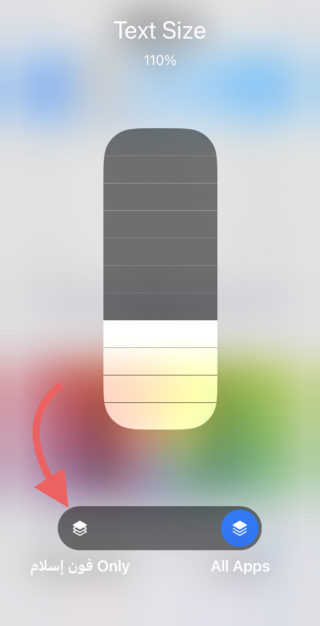
الآن يمكنك استخدام الشريط الموجود في الأسفل من أجل التحكم في حجم الخط داخل التطبيق وليس كل التطبيقات.
تغيير حجم الخط على شاشة قفل الآيفون
إذا كنت من مستخدمي نظام تشغيل iOS 16، الآن يمكنك التحكم في حجم الخط الخاص بشاشة القفل أو “Lock Screen”. إليك طريقة تغيير حجم النص:
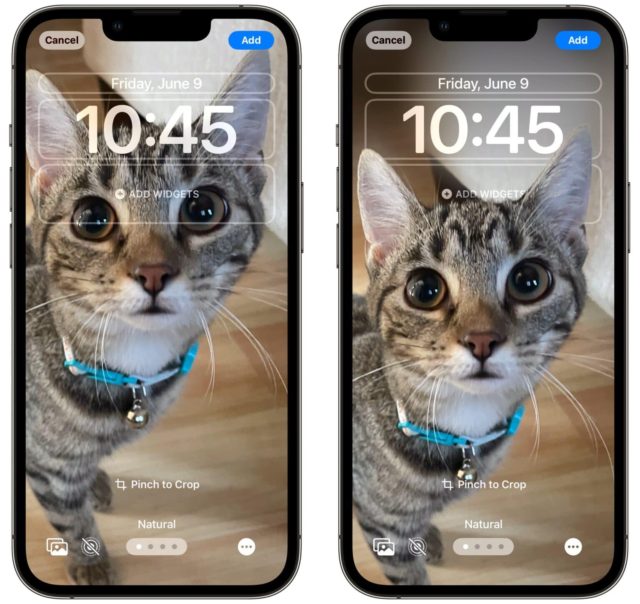
قم بقفل جهازك من خلال التمرير لأسفل على اللوحة.
اضغط على الساعة الرقمية.
ستظهر أمامك اللوحة المسؤولة عن الخط واللون الموجود بالشاشة.
قم باختيار الخط الذي يناسبك على شاشة القفل الخاصة بك.
يمكنك أيضاً تغيير لون الخط إلى اللون الذي يناسبك.
الآن قم بالضغط على زر”تم” الموجود على يمين الشاشة لحفظ التغييرات.
الأسئلة الشائعة
فيما يلي بعض الأسئلة الشائعة التي تخص تغيير حجم الخط والتحكم به في جهازك الآيفون ومعلومات تخص تغيير لون الخط في جهازك.
كيف يمكنك تغيير نوع الخط في الآيفون؟
للأسف آبل لا تسمح بهذا في الوقت الحال، لكن بعض التطبيقات تمكنك من استخدام الخطوط المثبتة على الجهاز أو تثبيت خطوط جديدة، لكن هذه الخطوط تعمل داخل التطبيقات فقط التي تدعمها.
كيف يمكنك تغيير حجم الخط في تطبيق الواتس أب؟
افتح تطبيق الواتس آب على جهازك.
اضغط على قائمة الخيارات الإضافية.
اختر قائمة الإعدادات.
بعد فتح القائمة قم بتحديد الدردشة ثم اضغط على حجم الخط.
سيظهر أمامك ثلاثة اختيارات وهم الخط الصغير، المتوسط والكبير.
قم بتحديد الحجم الخط الذي يناسبك.
ما هو نوع الخط الجديد الموجود في الآيفون؟
نوع الخط هو سان فرانسيسكو العربي “Sf Arabic”. وللعلم أن هذا الخط من تطوير شركة أبل، بالإضافة على ذلك، تم اعتماده في جميع إصدارات التشغيل الخاصة بشركة أبل منذ إصدار iOS 11 و “macOS Sierra” والواجهة العربية الخاصة بالموقع الرسمي لشركة أبل.



12 تعليق